Ваш город: Москва
Мобильный терабайт: накопители Seagate FreeAgent XTreme, Desk и Desktop
Введение
Внешние USB-накопители на 3,5-дюймовых жестких дисках все реже применяются в качестве именно переносных хранилищ информации – причиной тому являются постоянно снижающиеся цены и растущие объемы USB-флэшек и накопителей на 2,5-дюймовых винчестерах. С другой стороны, хоронить 3,5" внешние диски рано: они широко используются в качестве домашних накопителей в паре с ноутбуками, а также для резервного копирования данных. Не стоит забывать и об использовании моделей с интерфейсом USB в качестве сетевых накопителей – в паре с роутерами, имеющими USB-порт.
В общем, мобильные накопители на 3,5-дюймовых жестких дисках по-прежнему занимают в нашей жизни заметное место. Сегодня мы рассмотрим три модели производства Seagate – каждая из которых имеет практически максимальный на сегодняшний день объем, 1 ТБ. Кроме того, надо заметить, что совсем уж максимум для однодисковых накопителей на сегодняшний день – это 1,5-ТБ модели Seagate FreeAgent Desk и XTreme, 1-ТБ версии которых мы сегодня протестируем. Эти две серии накопителей совсем недавно, 15 сентября 2008 года, расширили ассортимент внешних накопителей Seagate, встав рядом с FreeAgent Pro и Desktop. Накопители же Seagate FreeAgent Desktop мы уже тестировали в прошлом году, но они были меньших объемов, так что мы не могли отказать себе в удовольствии поставить в обзор третьим участником терабайтную версию Desktop.
Участники тестирования
Если ориентироваться по ценам, приведенным на сайте компании Seagate, то легко заметить субординацию дисков, даже не вникая в их особенности – надо просто сравнить цены на модели равного объема. Самым простым и дешевым является Seagate FreeAgent Desktop, стоящий на момент написания статьи 180 долларов. На двадцать долларов дороже FreeAgent Pro. Те же 200 долларов предлагается отдать и за терабайтную модель из новой серии FreeAgent Desk, а вот самый дорогой и «навороченный» FreeAgent XTreme обойдется еще на 30 долларов дороже – он стоит 230 долларов.
Интересно, что текущие розничные цены в Москве заметно ниже заявленных на сайте Seagate: так, 1-ТБ FreeAgent XTreme на момент подготовки статьи стоил чуть менее 5 тысяч рублей (около 180 долларов по текущему курсу).
Начнем, пожалуй, с самой дешевой модели – Seagate FreeAgent Desktop.
Seagate FreeAgent Desktop
В первую очередь хочется отдать должное качеству упаковки: в довольно большой коробке находится картонный кожух, в котором и закреплен накопитель. Естественно, не обошлось и без антистатического пакета для самого накопителя, и полиэтиленовых пакетиков для таких аксессуаров, как блок питания и шлейф USB.
Дизайн накопителя привлекает к себе внимание, поскольку разительно отличается от безликих блестящих коробочек, заполонивших рынок. Пластиковый корпус кофейного цвета с размещенным внутри вертикально жестким диском располагается на маленькой аккуратной подставке, на заднюю часть которой вынесены все разъемы. Ассоциация со стоящей на ребре книгой приходит практически мгновенно. Вдоль переднего торца этой «книги» расположился оранжевый светодиод.
К сожалению, у такого дизайна есть как положительные стороны, в виде экономии места на столе, так и недостатки. Устойчивость конструкции нельзя назвать слишком хорошей, накопитель вполне можно уронить, случайно задев рукой. А поскольку подставка не отсоединяется от корпуса (в ней – все разъемы и микросхема контроллера), то класть накопитель набок неудобно, да и некрасиво. Не стоит этого делать и по соображениям надежности: жесткие диски не рекомендуется использовать при наклонном расположении, только строго в вертикальном или горизонтальном.
От обладающих таким же внешним видом накопителей FreeAgent Pro данная модель отличается не только меньшим набором интерфейсов, но и полным отсутствием какого-либо программного обеспечения, поставляемым с диском.
Seagate FreeAgent Desk
Следующей идет столь же простая, по крайней мере, в плане имеющихся интерфейсов (только USB), модель из новой серии – FreeAgent Desk.
Упаковка чуть изменилась, но осталась столь же надежной, просто теперь вместо картона используется жесткий пластик. Несколько изменился и внешний вид: компания явно учла нарекания пользователей на конструкцию предыдущих серий. В результате новую «книжку» металлического корпуса уже вполне можно снять с пластиковой подставки и положить на стол плашмя. Соответственно, разъемы USB и питания переехали с подставки на задний торец корпуса. Изменился и светодиодный индикатор активности: теперь он расположен на «обложке» и выполнен в виде логотипа серии FreeAgent, окруженного светящимися звездами-точками, плюс его цвет сменился с агрессивного оранжевого на спокойный белый. Благодаря аккуратно подобранной яркости глаза такая индикация не режет, а наоборот, является вполне приятным дополнением к внешнему виду устройства. В общем, дизайнеры поработали в данном случае на славу.
Помимо обновленного внешнего вида, у FreeAgent Desk есть и еще одно очень существенное отличие от предшественника: поставляемое в комплекте программное обеспечение в лице Seagate Manager. Но о нем чуть позже, поскольку ПО – единое для всех накопителей двух новых серий.
Seagate FreeAgent XTreme
Ну и, наконец, самая дорогая модель – FreeAgent XTreme, оснащенная сразу тремя интерфейсами: помимо USB, данные могут передаваться по FireWire 400 или eSATA.
Внешне модель отличается от рассмотренной выше лишь цветом корпуса, да большим количеством разъемов на торце. Обратите внимание, что разъемов FireWire 400 целых два: один предназначен для подключения накопителя к компьютеру, а ко второму мы можем подключить другое FireWire-устройство, выстраивая их в цепочку. Конечно, всем этим устройствам придется делить пропускную способность шины между собой, но все же такая возможность радует: можно как масштабировать накопители, так и не заботиться о том, что в компьютере занят порт FireWire (а он обычно есть лишь один).
Ну а теперь рассмотрим поставляемое в комплекте с обоими накопителями новых серий программное обеспечение, предназначенное для резервного копирования и синхронизации информации. Кстати, очень любопытен способ его поставки: оно записано на уже отформатированный жесткий диск, вместе с инструкциями, так что есть смысл сразу его скопировать в надежное место, чтобы на всякий случай иметь резервную копию дистрибутива.
Seagate Manager
Накопители серии Pro тоже имеют поставляемое в комплекте ПО, и мы его уже рассматривали в посвященной им статье. Новая серия получила и новое ПО: оно сменило название с FreeAgent Tools на Seagate Manager и стало бесплатным, а не тестовым со сроком работы 30 дней. Правда, при этом оно полностью потеряло способность работать с накопителями других фирм и признает теперь только продукцию, выпускаемую под марками Seagate и Maxtor. Что же касается функциональности, то она изменилась весьма незначительно. Но все же, давайте кратко ее рассмотрим.
Для начала программу необходимо установить, запустив исполняемый файл из корневого каталога внешнего накопителя. После установки данное приложение размещает свою иконку в трее и начинает отслеживать подключаемые к компьютеру накопители, реагируя на «свои» изменением цвета.
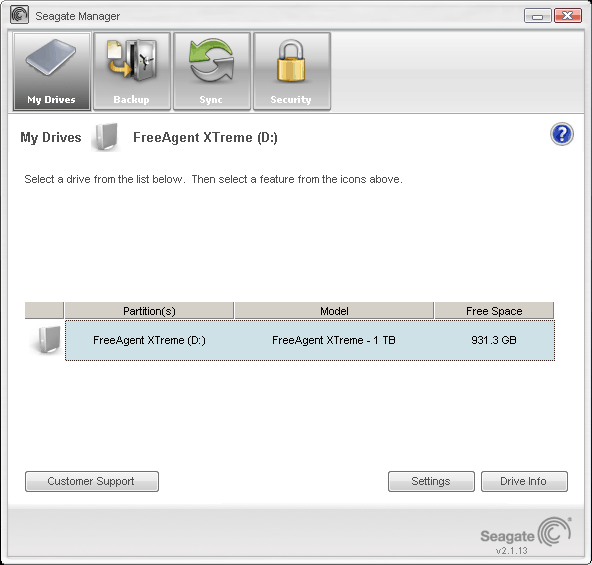
Основное окно программы позволяет выбрать нужный накопитель, с которым будет вестись работа (естественно, только в том случае, если к компьютеру подключено несколько накопителей Seagate или Maxtor), выбрать один из четырех основных разделов, посвященных разным вариантам функционирования, или отправиться в настройки.
Если компьютер подключен к интернету, в утилите можно выбрать раздел «Online Storage» (правда, только при подключенном к компьютеру каком-либо накопителе FreeAgent). Пройдя процедуру создания учетной записи, мы получаем этот самый «Online Storage» – онлайн-хранилище, физически находящееся на серверах Seagate. Работа с ним в дальнейшем ведется точно так же, как и с любым обычным подключаемым приводом.
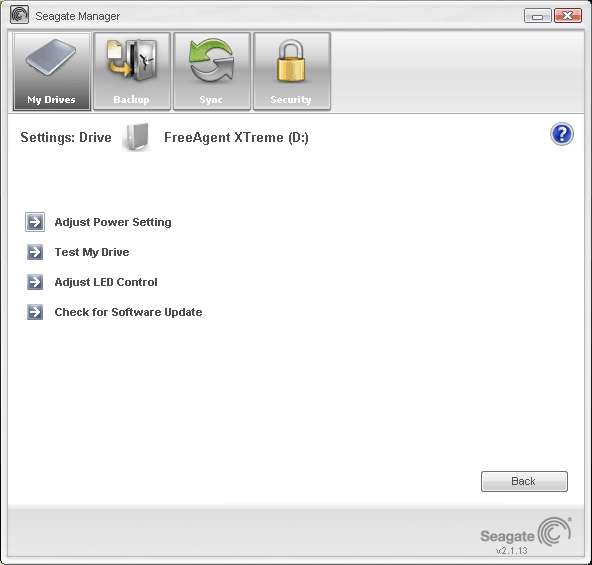
Раздел настроек весьма скромен. В их число входят: задание времени «засыпания» накопителя, его простейшая диагностика, возможность отключения подсветки (она хоть и не яркая, но мерцание при работе накопителя вряд ли будет радовать по ночам) и проверка обновлений.
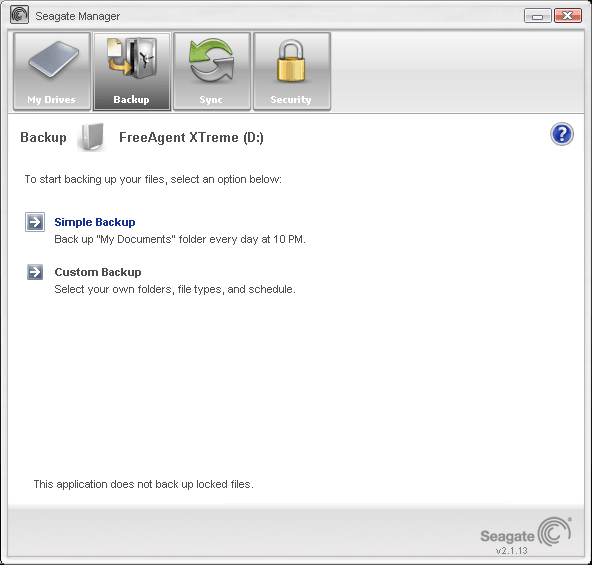
Итак, пожалуй, наиболее интересная закладка – «Backup», в которой собрано все, касающееся резервного копирования. Во-первых, нам надо выбрать, желаем ли мы воспользоваться простым резервным копированием (обрабатывается только папка «Мои документы» по расписанию, каждый день в десять часов вечера), или же хотим создать свои настройки.
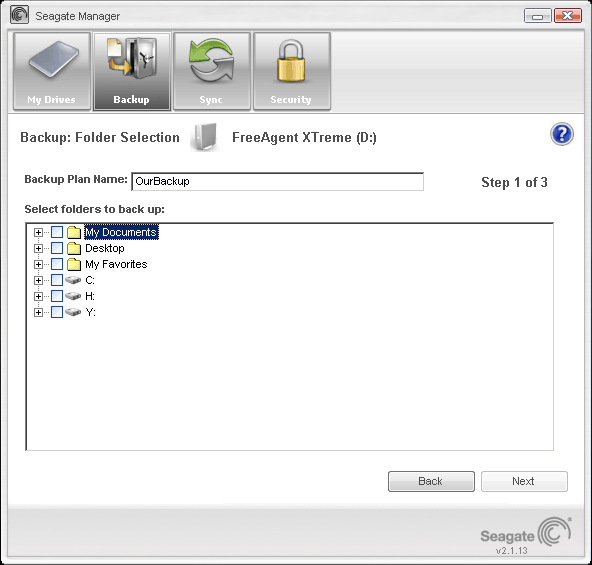
Во втором случае мы создаем свой план копирования. Для него мы выбираем необходимые для копирования исходные папки...
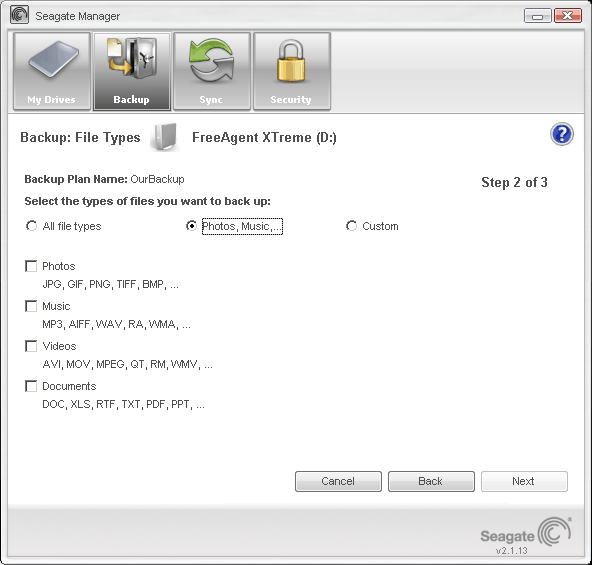
...После чего уточняем, желаем ли мы копировать вообще все файлы или же только файлы определенных типов: музыку, видео или документы. Названия соответствующих расширений файлов нам, конечно, скажут.
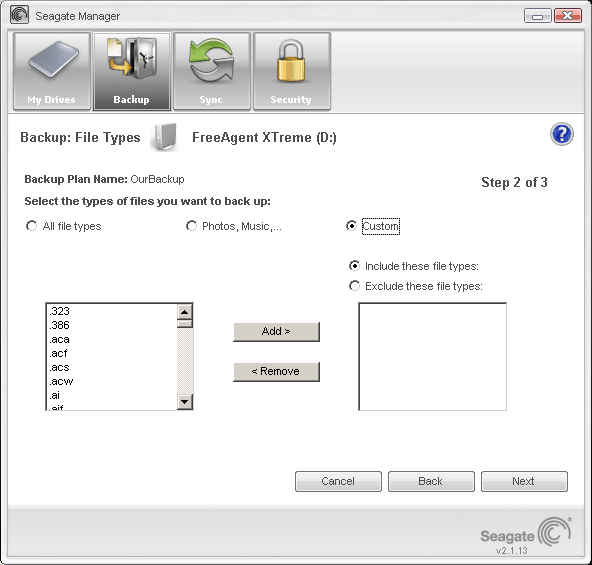
Впрочем, можно создать и абсолютно свой набор расширений файлов, включая в используемые или, наоборот, исключая из обработки любые из зарегистрированных на компьютере расширений файлов.
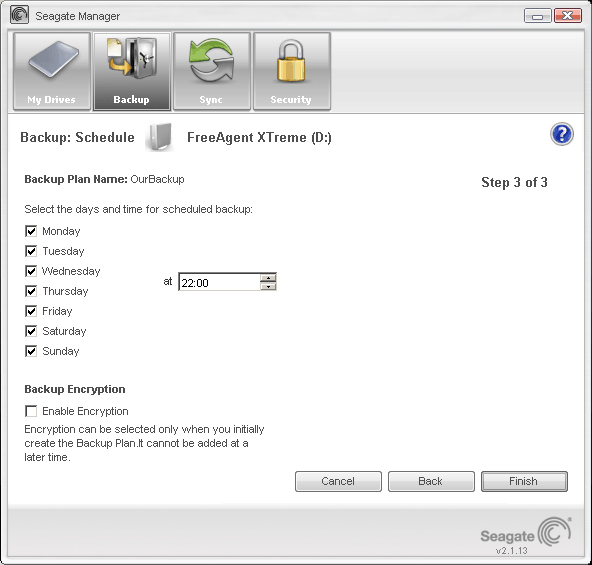
Следующим пунктом мы задаем расписание для автоматического копирования и включаем или выключаем шифрование файлов по алгоритму AES с 256-битным ключом.
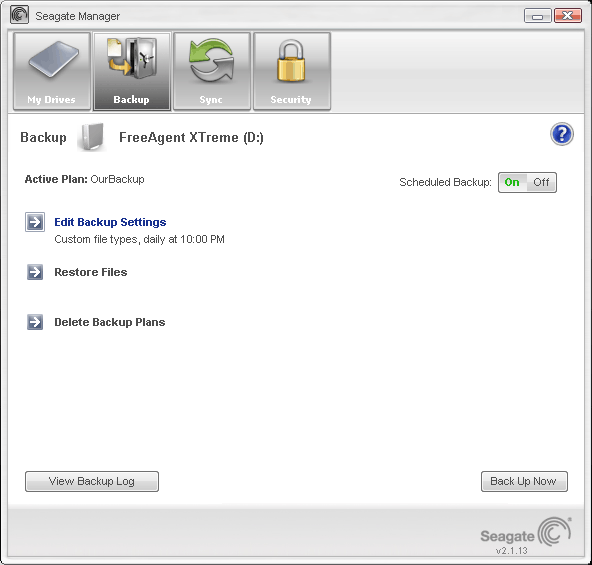
Всё, все настройки сделаны, теперь мы можем либо принудительно скопировать данные немедленно, либо оставить все на волю автоматики. При желании, существующим планам копирования можно менять настройки, а то и вообще удалять их. Здесь же можно отключить автоматические операции по расписанию, и отсюда же мы переходим к восстановлению файлов.
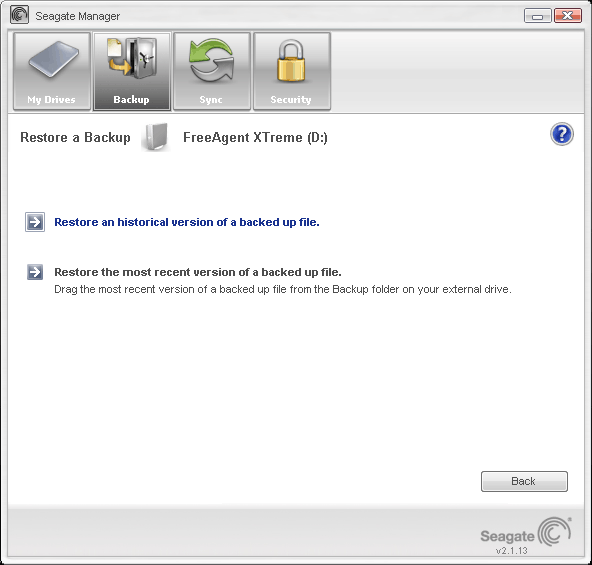
В отличие от поставлявшейся раньше FreeAgent Tools, теперь в нашем распоряжении есть выбор: можно восстановить не только самую последнюю версию какого-либо файла, но и девять предшествовавших ей.
Еще одним заметным отличие стала возможность организации «смены приводов», то есть использования для резервного копирования в пределах одного плана сразу двух внешних накопителей. Это вполне может оказаться полезным, если у вас есть настолько важные данные, что вы предпочитаете копировать их сразу на два резервных накопителя.
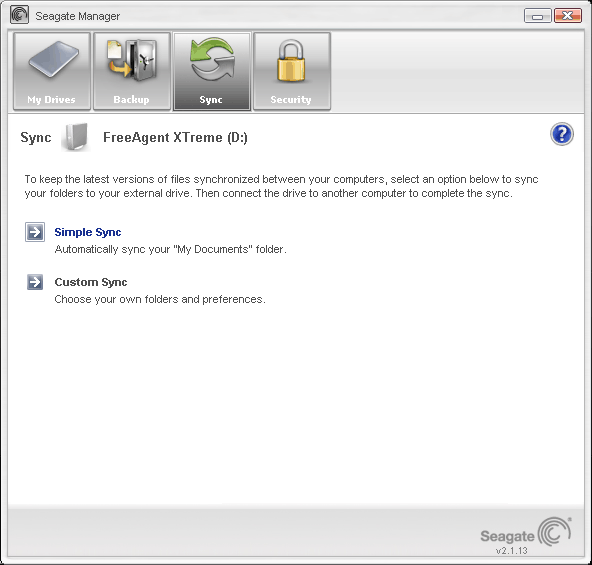
С синхронизацией все просто: посредством внешнего накопителя организуется синхронизация папок на разных компьютерах.
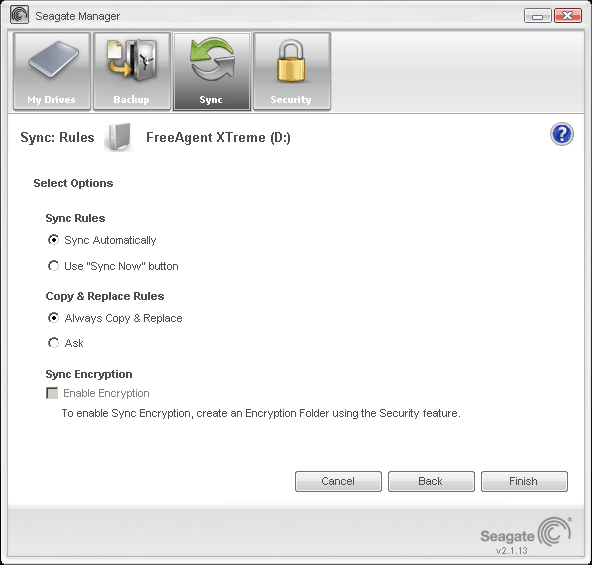
Большая часть настроек полностью дублирует то, что мы видели в разделе копирования. Конечно же, за исключением таких моментов, как восстановление из десяти версий, или «смены приводов» – вместо этих пунктов появляются другие настройки. К ним относится выбор срабатывания синхронизации (автоматически или по нажатию кнопки) и выбор варианта работы с совпадающими файлами.
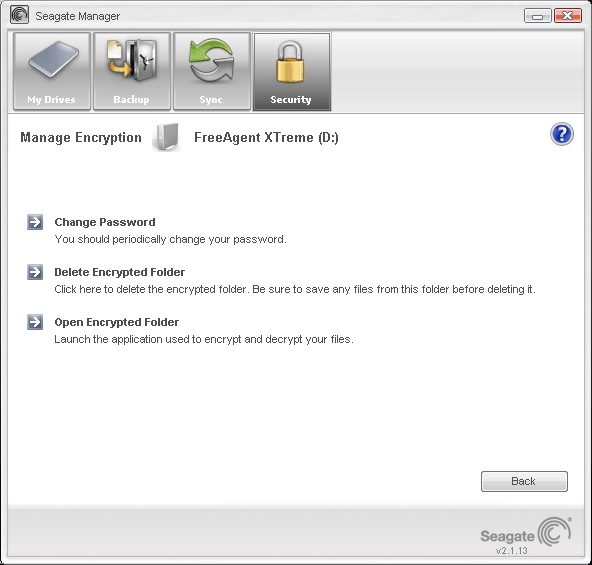
Последний раздел посвящен шифрованию Именно здесь мы задаем пароль, защищающий нашу информацию. Здесь же создается или удаляется специальная папка, в которой хранится зашифрованная информация: как файлы, просто отправленные вами в эту папку, так и файлы резервного копирования, так что без ее создания соответствующая «галочка» в разделе копирования будет недоступна.
Пользоваться ей очень просто: для шифрования надо просто перетаскивать файлы в открытую в Seagate Manager папку, для дешифрования – наоборот, вытаскивать.
В целом, Seagate Manager представляет собой достаточно простое решение, предназначающееся именно что для пользователя с достаточно скромными запросами в плане резервного копирования. Более серьезные, самостоятельные программы резервного копирования обладают значительно большим количеством функций и настроек, и уж точно не привязаны к моделям накопителей. Впрочем, если вам не требуется многого, то Seagate Manager вполне может оказаться приятным и полезным дополнением к внешнему винчестеру.
Методика тестирования
Во время тестирования использовались следующие программы:
IOMeter версии 2003.02.15;
WinBench версии 99 2.0;
FC-Test версии 1.0.
Тестовая система была следующей:
системная плата ASUSTeK P5WDG2 WS Pro;
процессор Intel Core 2 Duo E2160;
жесткий диск IBM DTLA-307015 объемом 15 ГБ в качестве системного диска;
видеокарта Radeon X600;
1 ГБ системной памяти DDR2 с частотой 800 МГц;
Операционная система Microsoft Windows XP Professional SP2.
Тестирование осуществлялось с базовыми драйверами операционной системы. Накопители размечались под файловые системы FAT32 и NTFS одним разделом с размером кластера по умолчанию. В отдельных случаях, описанных ниже, для тестирования использовались логические разделы размером 32 ГБ, размечаемые под FAT32 и NTFS с размером кластера по умолчанию.
В зависимости от используемого интерфейса, накопители подключались либо к разъемам USB или FireWire на задней планке материнской платы, либо, при использовании интерфейса eSATA, к контроллеру Promise SATA300 TX4302.
Далее в статье мы будем опускать полные названия моделей и называть их по сериям («XTreme», «Desk», «Desktop») или используемым интерфейсам.
Winbench 99
Пожалуй, мы не будем в этот раз мучить вас результатами измерения производительности в этом устаревшем тесте и ограничимся лишь снятием графиков чтения на начальных участках диска, то есть, на самых быстрых зонах. Не то чтобы мы стесняемся показать вам результаты разделов размером во весь диск, просто Winbench 99 не умеет работать со столь большими дисками.
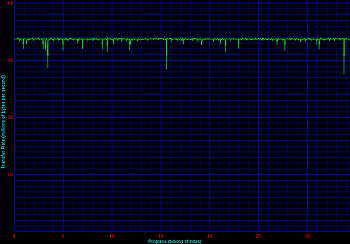
FreeAgent Desktop, USB
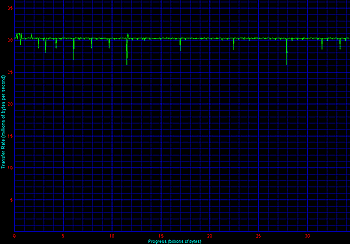
FreeAgent Desk, USB
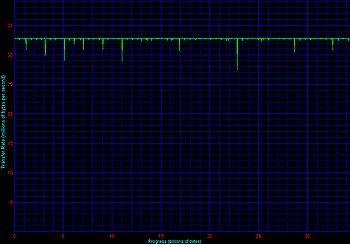
FreeAgent XTreme, USB
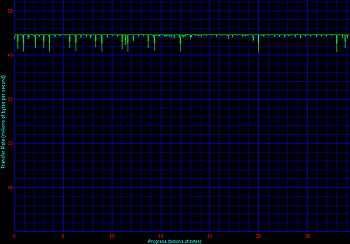
FreeAgent XTreme, FireWire
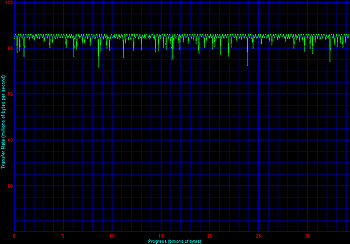
FreeAgent XTreme, eSATA
Все результаты вполне предсказуемые: от 30 до 35 МБ/с на интерфейсе USB у всех моделей, порядка 45 МБ/с достигает XTreme на FireWire, и более 80 МБ/с составляет его скорость при использовании eSATA.
IOMeter: Sequential Read & Write
После графиков Winbench предлагаем обратиться к более интересным результатам нагрузок с последовательными запросами на чтение и запись. В данном тесте на накопители посылается поток запросов с глубиной очереди команд, равной четырем. Раз в минуту размер блока данных увеличивается. В итоге мы получаем возможность проследить зависимость линейных скоростей чтения и записи накопителей от размеров используемых блоков данных и оценить максимальные достижимые скорости.
Численные результаты измерений здесь и далее вы можете, при желании, увидеть в соответствующих таблицах, мы же будем работать с графиками и диаграммами.
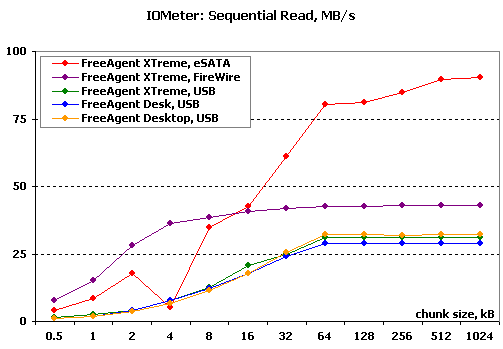
Результаты IOMeter: Sequential Read
Результаты последовательно чтения фактически подтверждают виденное нами выше на графиках, правда, максимальные скорости достигаются лишь на блоках больших размеров – 64 кБ и выше. Обратите внимание, насколько интерфейсы eSATA и FireWire эффективнее справляются с небольшими блоками, причем последний оказывается самым быстрым на блоках от 512 байт до 8 кБ, обгоняя даже теоретически более скоростной eSATA.
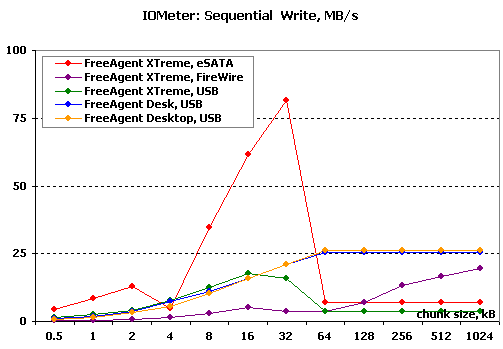
Результаты IOMeter: Sequential Write
А вот на записи мы видим какой-то ужас. Впрочем, отойдя от первого шока, можно заметить, что все три чудовищно низких результата при работе с большими блоками принадлежат одному накопителю – XTreme. Похоже, что его контроллер попросту не умеет работать с большими блоками и вынужден их резать, очень сильно снижая скорость. Возможно, ему для этого не хватает собственной буферной памяти, а пускать данные в обход нее он не умеет. У остальных накопителей все в порядке, для USB-интерфейса такие скорости записи вполне характерны.
IOMeter: Disk Response Time
Для измерения времени отклика мы в течении десяти минут при помощи «IOMeter» отправляем на диски поток запросов на чтение или запись блоков данных по 512 байт при глубине очереди исходящих запросов, равной единице. Количество запросов, обработанных накопителем, превышает шестьдесят тысяч, так что мы получаем устоявшееся время отклика накопителя, не зависящее от объема его кэш-буфера.
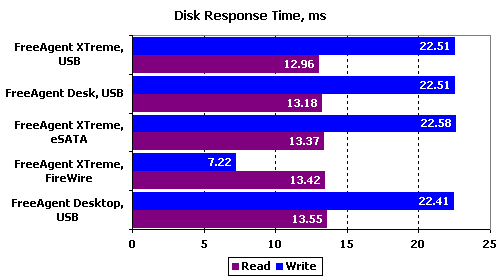
Времена отклика практически точно идентифицируют стоящий в накопителе диск как Seagate (что неудивительно, правда?) – только у винчестеров этой фирмы в последнее время встречается столь странная поведение, выражающееся в том, что время отклика на записи значительно выше, чем на чтении. Удивляет другое: XTreme на интерфейсе FireWire демонстрирует нормальное время отклика, говорящее о вполне работающей отложенной записи. Странно, очень странно в последнее время ведут себя диски Seagate.
Что же касается времени отклика на чтении, то оно примерно равное во всех случаях, хотя новые модели на USB работают чуть быстрее.
IOMeter: Random Read & Write
Оценим теперь зависимости производительности накопителей в режимах чтения и записи с произвольной адресацией от размера используемого блока данных.
Результаты рассмотрим в двух вариантах. На блоках малого размера построим зависимость количества операций в секунду от размера используемого блока. А на больших блоках вместо количества операций возьмем в качестве критерия производительности скорость в мегабайтах в секунду. Такой подход позволяет оценить работу массивов сразу в двух типичных случаях нагрузки: работа малыми блоками характерна для баз данных, и для нее более важно количество операций в секунду, чем привычная скорость, а вот работа большими и очень большими блоками близка к реальной работе с файлами малых размеров, и здесь уже на первый план выходит именно скорость в привычных мегабайтах в секунду.
Начнем с чтения.
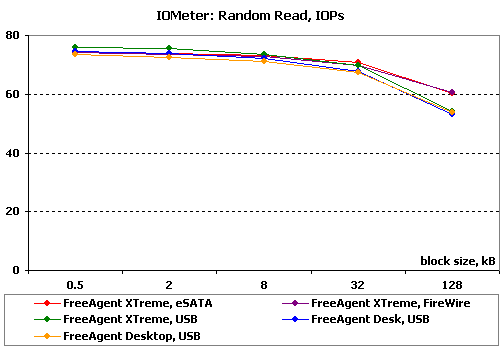
Результаты IOMeter: Random Read, операций/с
На чтении малыми блоками во всех случаях мы видим практически одинаковую производительность, и лишь на блоках 128 кБ начинает проявляться сколько-нибудь заметная разница. Здесь вперед выходит модель XTreme на быстрых интерфейсах FireWire и eSATA.
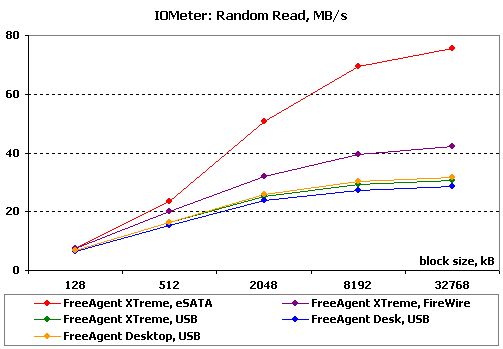
Результаты IOMeter: Random Read, МБ/с
На больших блоках превосходство быстрых интерфейсов становится уже неоспоримым, поскольку серьезное влияние начинают оказывать скорости линейного чтения.
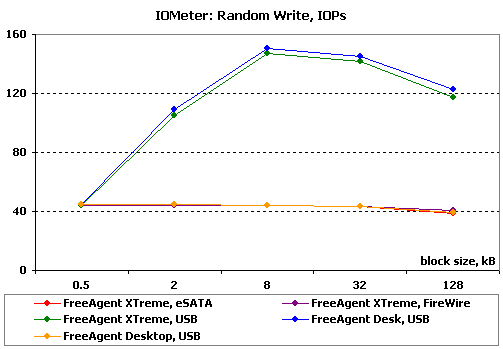
Результаты IOMeter: Random Write, операций/с
А вот на записи малыми блоками наблюдается что-то странное. USB-интерфейс на новых сериях XTreme и Desk оказывается значительно быстрее и такого же интерфейса в старом Desktop, и более быстрых (лишь в теории, как мы видим) интерфейсов eSATA и FireWire.
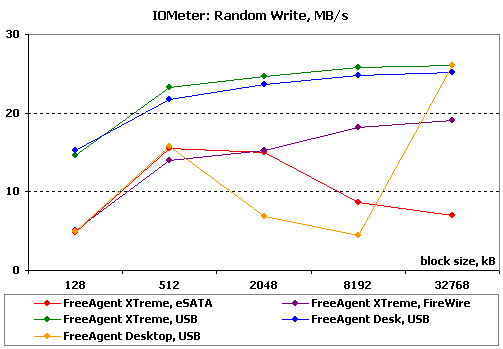
Результаты IOMeter: Random Write, МБ/с
На записи большими блоками творится и вовсе нечто невообразимое. Хотя теоретически здесь должны были выиграть быстрые интерфейсы – выигрывают новые модели на USB. Конечно, можно было бы объяснить это влиянием той чехарды скоростей линейной записи, но тогда почему мы видим необъяснимый провал у Desktop? Мда, запись этим накопителям дается с явными проблемами.
IOMeter: Database
С помощью теста «Database» мы выясняем способность накопителей работать с потоками запросов на чтение и запись 8-кБ блоков данных со случайной адресацией. В ходе тестирования происходит последовательное изменение процентного соотношения запросов на запись от нуля до ста процентов (с шагом 10 %) от общего количества запросов и увеличение глубины очереди команд от 1 до 256.
Обычно мы опускаем результаты «Database» при тестировании внешних накопителей как не очень актуальные. Но в данном случае результаты рассмотренных выше тестов просто-таки убедили нас заглянуть и в этот тест – слишком уж хорошо он демонстрирует особенности поведения дисков под нагрузкой.
Таблицу с результатами тестирования вы можете посмотреть по следующей ссылке: Результаты IOMeter: Database.
Рассмотрим диаграммы, на которых приведены графики пяти различных глубин очереди для каждого накопителя.
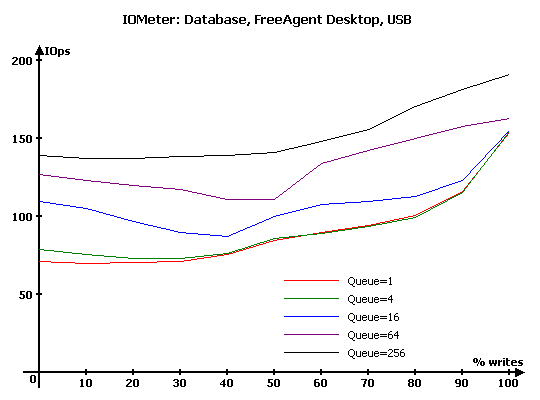
У FreeAgent Desktop мы не видим ничего особо необычного. Правда, хвастаться ему тоже нечем: результаты средние, отложенная запись скромная, графики сильно ломанные. Последнее говорит о несовершенстве прошивки либо диска, либо контролера, а может и обоих сразу.
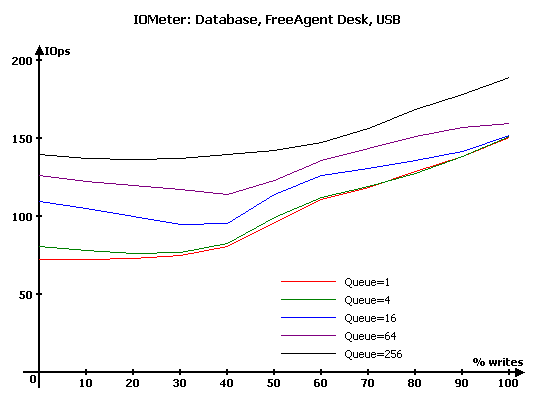
В более новой модели FreeAgent Desk мы видим почти то же самое. Правда, есть положительные изменения в виде увеличившейся производительности в самой сложной области нагрузок, когда количество операций на чтение и запись примерно равное. В целом же вид графиков лишь подтверждает, что в накопителях одинаковые диски.
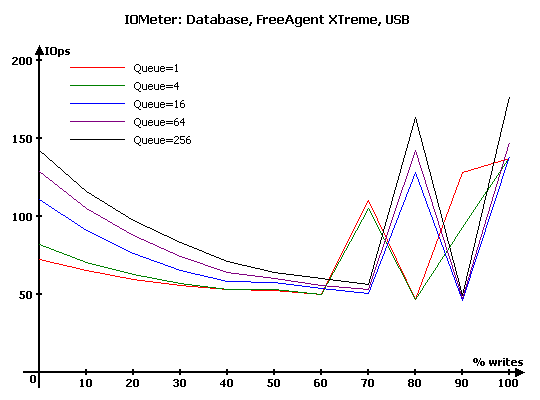
Вот это изменения! У FreeAgent XTreme действительно проблемы с записью, да еще какие. Ужасные скачки производительности в области нагрузок с преобладанием операций чтения говорят лишь о том, что у накопителя явные очень серьезные проблемы с отложенной записью.
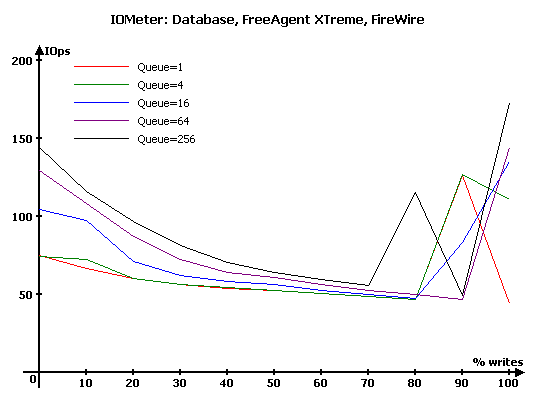
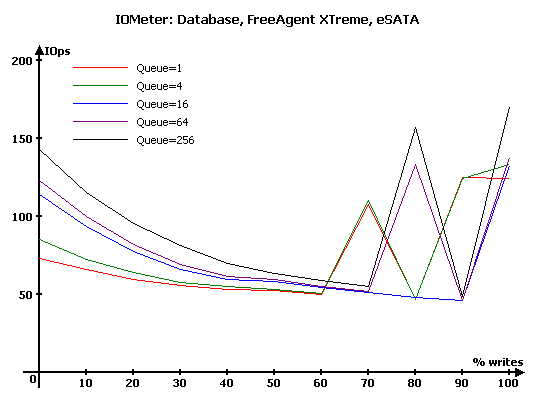
Такие же проблемы, с незначительными изменениями, мы видим и на двух других интерфейсах. Судя по всему, накопителю очень сильно не повезло с прошивкой установленного в нем контроллера: отложенная запись в буферную память диска работает как-то очень периодически, лишь на определенных сочетаниях нагрузок. Печально, очень печально.
IOMeter: Webserver, Fileserver и Workstation
В данной группе тестов накопители тестируются под нагрузками, характерными для серверов и рабочих станций. В «Webserver» и «Fileserver» эмулируется работа накопителя в соответствующих серверах, причем в «Webserver» вся нагрузка состоит только из операций чтения, в то время как в «Fileserver» к ним добавляется около 10 % запросов на запись. В «Workstation» мы имитируем работу диска в режиме типичной нагрузки для рабочей станции, с ограничением максимальной глубины очереди в 32 запроса. Тестирование в «Workstation» проводится как с использованием всего дискового пространства накопителя, так и при работе только с адресным пространством 32 ГБ. По сравнению с предыдущими нагрузками, «Workstation» отличается большим количеством операций записи и более разнообразными режимами обращений.
Поскольку вряд ли большое количество людей часто использует внешние накопители в столь нехарактерных целях, то мы ограничимся лишь диаграммами с рейтингами быстродействия жестких дисков. Этого будет вполне достаточно, чтобы выяснить производительность накопителей на таком типе нагрузок в общих чертах.
Для «Fileserver» и «Webserver» общий балл будем рассчитывать, как среднее значение скорости обработки контроллером запросов при всех вариантах нагрузки. Для «Workstation» балл рассчитывается по следующей формуле: Rating (Workstation) = Total I/O (queue=1)/1 + Total I/O (queue=2)/2 + Total I/O (queue=4)/4 + Total I/O (queue=8)/8 + Total I/O (queue=16)/16..
Результаты IOMeter: Fileserver
Результаты IOMeter: Webserver
Результаты IOMeter: Workstation
Результаты IOMeter: Workstation, 32 ГБ
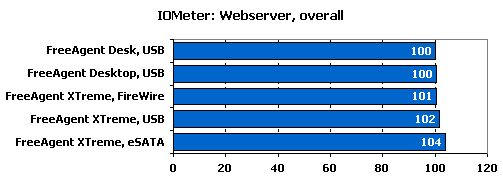
Отсутствие серьезной линейной нагрузки и запросов на запись приводит к тому, что все накопители и интерфейсы выдают очень схожие результаты. XTreme на eSATA выигрывает, но крайне незначительно.
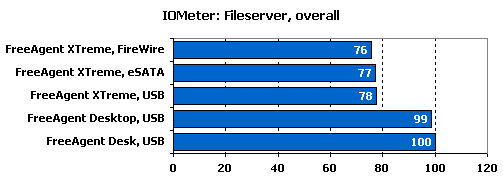
Появление в нагрузке операций записи резко меняет картину: теперь выигрывают с весьма заметным отрывом модели Desktop и Desk, в то время как XTreme на всех интерфейсах показывает очень скромный результат. А ведь это всего лишь 10 % запросов на запись от общего числа...
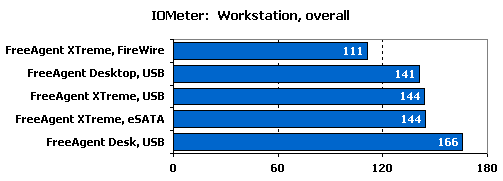
Смена нагрузки на типичную для рабочих станций приводит к очередным перестановкам. В лидерах остался лишь Desk, в то время как старый Desktop заметно откатился назад. Интересно, что у нас появился и явный проигравший, которым стал XTreme на FireWire – видимо, эта нагрузка пришлась не по вкусу данному интерфейсу.
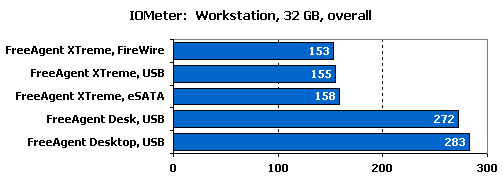
Уменьшение используемого объема до 32 ГБ привело нас к результату, виденному в «Fileserver» – Desk и Desktop впереди с почти равными результатами (причем лидирует старый Desktop), а позади с одинаковой на всех интерфейсах производительностью оказался XTreme.
IOMeter: Multi-thread Read & Write
Данный тест позволяет оценить поведение накопителей при многопоточной нагрузке. В ходе него эмулируется ситуация, когда с накопителем работают от одного до четырех приложений, причем количество запросов от них изменяется от одного до восьми, а адресные пространства каждого приложения, роли которых выполняют worker-ы в «IOMeter», не пересекаются.
При желании, вы можете увидеть таблицы с полными результатами тестирования по соответствующим ссылкам, а мы же в качестве наиболее показательных рассмотрим диаграммы записи и чтения для ситуаций с глубиной очереди в один запрос, поскольку при количестве запросов в очереди, равном двум и более, значения скоростей практически не зависят от количества приложений.
Результаты IOMeter: Multi-tread Read
Результаты IOMeter: Multi-tread Write
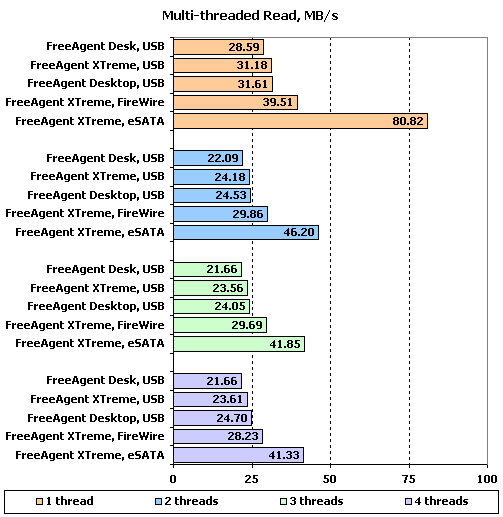
Поскольку скорости чтения у нас упирались в производительность интерфейса во всех случаях, кроме eSATA, то здесь мы видим закономерный итог: медленные интерфейсы почти не пострадали от многопоточности, а вот XTreme на eSATA снизил скорость в два раза. Правда, даже при этом он все равно остался самым быстрым.
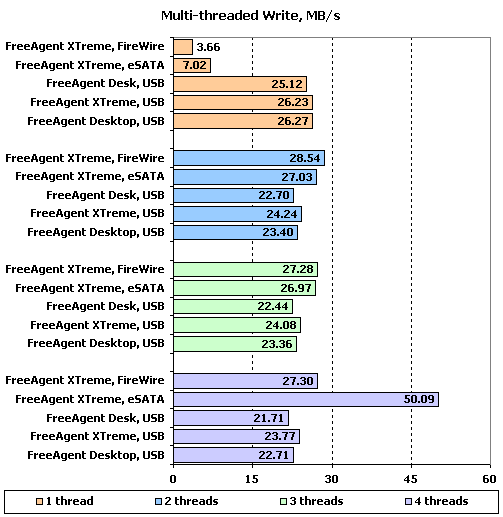
Да, на записи нам снова показывают странное. На одном потоке лидирует интерфейс USB, в то время как «быстрые» (в кавычках, в данном случае, только в кавычках) интерфейсы eSATA и FireWire работают очень медленно. Особенно последний: 3,66 МБ/с – это какое-то издевательство, он что, пишет все блоками по 512 байт, подолгу раздумывая над каждым?
С увеличением числа потоков ситуация несколько нормализуется, поскольку USB-реализации чуть снижают скорости, а FireWire и eSATA, наоборот, значительно прибавляют. Но особенно впечатляет результат eSATA на четырех потоках – неожиданно оказывается, что диск способен писать на полной скорости, как ему и положено.
Если не полениться и заглянуть в расположенную выше по ссылке таблицу, то можно увидеть еще пару забавных моментов. Так, оказывается, что FireWire абсолютно не переносит очередь глубиной восемь команд, снижая на ней скорость до минимального уровня 3,6 МБ/с. Что же касается eSATA, то его успехи на двух и трех потоках относятся только к очереди глубиной в одну команду (то есть, на самом деле, вовсе без очереди) – иначе он падает до 7 МБ/с. При этом на четырех потоках его скорость с увеличением глубины очереди лишь растет...
Странное, потрясающе странное и необъяснимое поведение.
FC-Test
Завершает нашу программу тестирования FileCopy Test. На накопителе создаются два раздела по 32 ГБ, размечаемые на двух этапах тестирования сначала в NTFS, а затем в FAT32, после чего на первом разделе создается определенный набор файлов, считывается, копируется в пределах раздела и копируется с раздела на раздел. Время всех этих операций фиксируется. Напомним, что наборы «Windows» и «Programs» включают в себя большое количество мелких файлов, а для остальных трех шаблонов («MP3», «ISO» и «Install») характерно меньшее количество файлов более крупного размера, причем в «ISO» используются самые большие файлы.
Хотелось бы обратить ваше внимание на то, что тест копирования не только говорит о скорости копирования в пределах одного диска, но и позволяет судить о его поведении под сложной нагрузкой. Фактически во время копирования диск одновременно работает с двумя потоками, причем один из них на чтение, а второй – на запись.
Мы ограничимся подробным сравнением результатов лишь в NTFS – в FAT32 расстановка сил мало чем отличается. Результаты тестирования для FAT32 вы можете увидеть и самостоятельно оценить в таблице по ссылке ниже: Результаты FC-Test: FAT32.
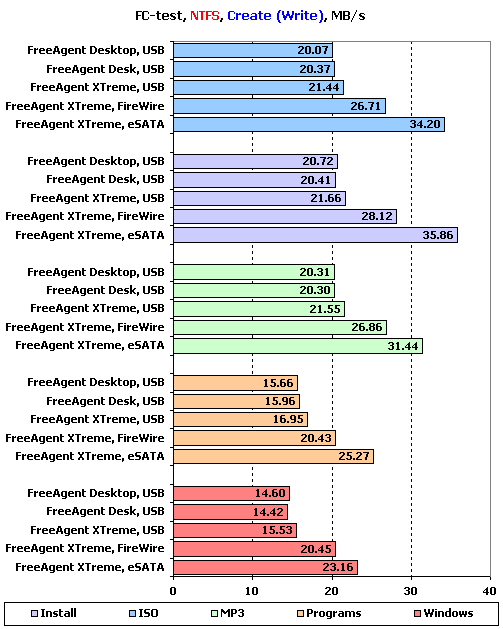
На максимально приближенных к реальности операциях по созданию файлов особых ужасов нет – расстановка сил такая, какую и можно было бы предсказать заранее: впереди eSATA, за ним FireWire, следом, с похожими скоростями, три USB-диска. Вот только скорость записи на eSATA какая-то слишком уж маленькая: 35,86 МБ/с – это совсем не то, чего ожидаешь от современного накопителя при работе с большими файлами на интерфейсе, который не должен ограничивать производительность. Но здесь уже вполне может быть виноват и установленный в накопителе жесткий диск, а не контроллер – посмотрите, к примеру, на результаты терабайтных дисков Seagate в этом тесте в статье, посвященной сравнению терабайтников.
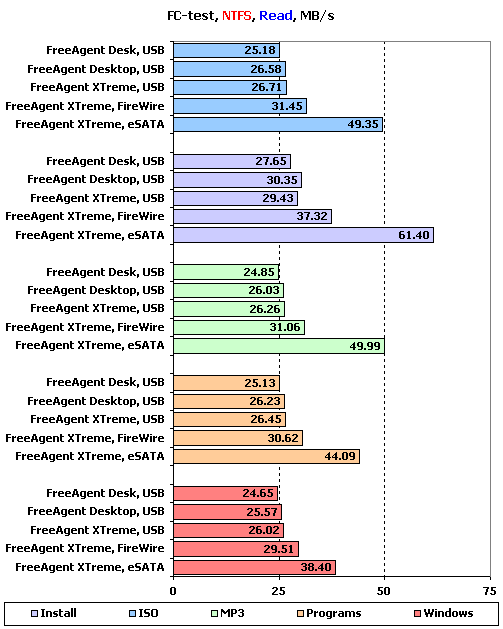
А вот с чтением все в порядке. Конечно, скорости далеки от того, что мы видели в тестах в начале, но у нас и тест более приближен к реальности, мы не просто обращаемся к диску, а действительно считываем с него файлы определенных размеров.
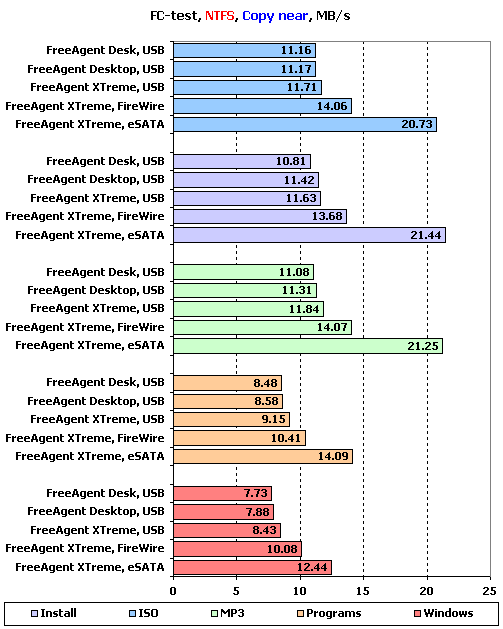
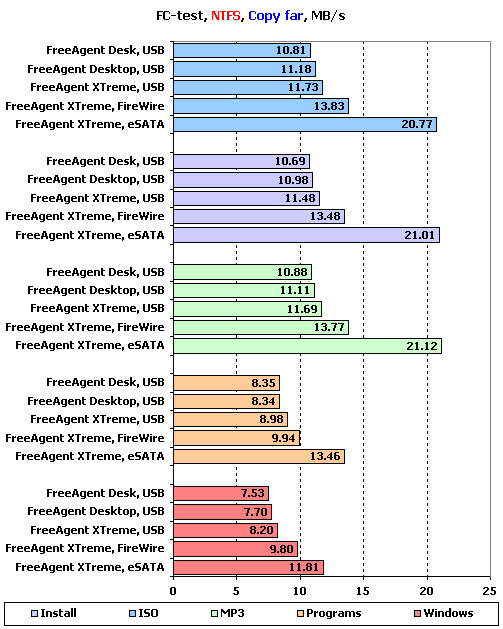
На копировании в пределах накопителя (что в пределах одного раздела, что с одного раздела на другой) все вполне предсказуемо. Скорости ожидаемо невелики, впереди со значительным отрывом XTreme на eSATA, следом FireWire, а все три USB-диска со схожими скоростями плетутся в конце.
Подведение итогов
С одной стороны, обновление внешних дисков Seagate прошло неплохо: дизайн явно стал практичнее и при этом не утратил своего обаяния и запоминаемости, в комплект поставки всех моделей теперь входит программное обеспечение, вполне способное обеспечивать потребности в резервном копировании нетребовательного пользователя. С другой – у самой интересной модели, Seagate FreeAgent XTreme, помимо USB оснащенной быстрыми интерфейсами FireWire и eSATA, неожиданно оказался очень странный контроллер (или сочетание работы прошивок контроллера и диска). В итоге эти интерфейсы хороши лишь на чтении, в то время как на записи они, как и USB на этом же накопителе, демонстрируют очень низкие скорости практически во всех тестах. В итоге этот накопитель скорее подойдет тем, кто пишет на диск очень редко, а большую часть времени читает с него. Если же использовать его для резервного копирования, то вы с удивлением обнаружите, что скорость на быстрых интерфейсах будет неожиданно невелика, и никакого выигрыша по сравнению с USB-накопителя они не дают – так что для подобных целей мы советуем вам обратить внимание на модель FreeAgent Desk, либо же вообще на продукцию других производителей.
Уточнить наличие и стоимость внешних накопителей Seagate FreeAgent
Другие материалы по данной теме
Обзор трех мобильных накопителей Seagate FreeAgent
Тестирование внешнего 4-дискового накопителя i-Stor iS04UF
Обзор четырех внешних контейнеров для 3.5" жестких дисков компаний Age Star и Raidsonic


















